Cum de a înregistra și procesa sunetul dintr-un program gratuit Audacity microfon

pe site-ul ei oficial. În cele mai multe cazuri, împreună cu programul de instalare în sine va trebui, de asemenea, pentru a descărca și instala Encoder utilitate MP3 codificator Șchiopul. Faptul că Audacity lucrează cu fișiere audio în proiecte de format propriu. Atunci când prelucrarea este finalizată, aceste proiecte sunt exportate într-un anumit format de fișier audio. Formatele audio WAV, AC3, FLAC și alte Audacity pot exporta proiectele fără instrumente suplimentare. Dar pentru programul de export de proiecte în populare fișiere în format MP3 audio pe care trebuie să le instalați în acest foarte utilitar-codificator.
Deci, descărcați instalatorii de Audacity și MP3 encoder Lame.
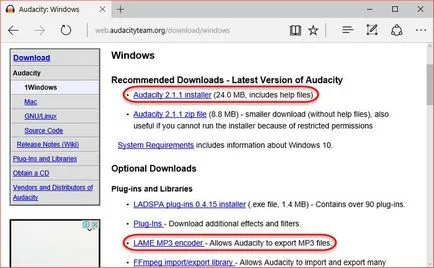
Și seturi: în primul rând de program, apoi codificatorul de utilitate.
3. Se înregistrează sunetul de la un microfon
Înainte de începerea înregistrării audio de la un microfon atenție cu plată la opțiunile de control microfon sistem construit în interfața Audacity. Direct în program, fără a recurge la setările de sistem Windows, puteți regla volumul microfonului, selectați dacă pentru a înregistra microfonul corect când este conectat câteva, precum și pentru a seta opțiunea mono sau stereo.
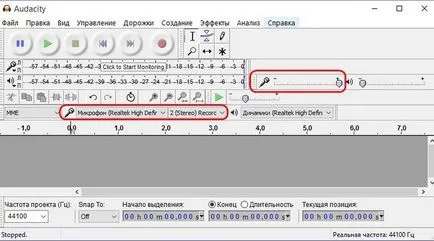
Înregistrarea sunetului de la un microfon controlat butoane rotunde de pe bara de instrumente Audacity. Pentru a începe înregistrarea sunetului de la un microfon, faceți clic pe butonul cu cercul roșu. Pentru a opri înregistrarea, faceți clic pe butonul cu pătratele galbene. În timpul înregistrării, puteți face o pauză pentru aceasta este suspendarea unui buton cu două dungi verticale albastre. Se oprește procesul de înregistrare, ea începe din nou după o pauză. După oprirea înregistrării a creat coloana sonoră puteți asculta prin apăsarea butonului de pornire cu un triunghi verde.
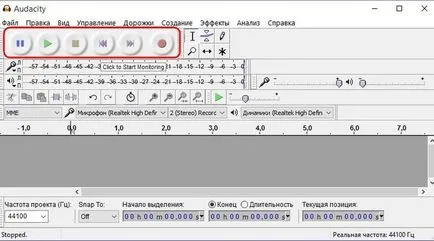

Apoi, selectați un dosar pentru a salva, specificați un nume de fișier și salvați.

Pentru a adăuga ceva la înregistrarea deja create sau în viitor, din proiectul AUP deschis, faceți clic pe tasta Latină K (pentru a muta cursorul la sfârșitul instalării pistei audio) și butonul de pornire de înregistrare. Acesta va fi un al doilea piesă nouă, audio în cronologie.

După oprirea înregistrării pune cursorul pe a doua piesa audio oriunde, J-cheie clic pentru a muta automat cursorul la începutul liniei. Apoi apăsați tasta Shift + End pentru a selecta pista audio și Ctrl + X pentru a-l taie. Pe prima piesa facem clic oriunde, faceți clic din nou pe butonul, K alfabetul latin, astfel încât cursorul sa mutat la sfârșit, și apoi utilizați tastele Ctrl + V pentru a lipi piesa tăiată.
Așa cum a fost modificat proiectul Audacity prin apăsarea Ctrl + S, puteți salva din nou în formatul AUP, în cazul în care încă de așteptat să continue înregistrarea sau editarea. În cazul în care înregistrarea a găsit perfecțiunea ei, sunteți gata să-l exporte în fișier comun format audio.
4. Înregistrarea Export în format MP3 format
Pentru a exporta creat sau deschis din proiectul AUP audio, cum ar fi formatul de fișier MP3 din meniul „File“, alegeți programul «Export audio».
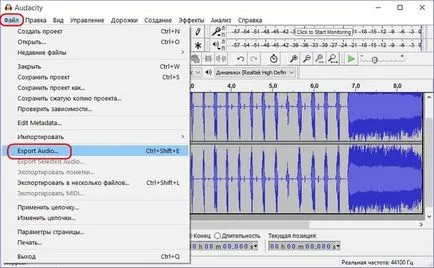
În conductorul specifica a salva dosar nume de fișier audio specificat și numărul de formate suportate Audacity în „Files of Type“, selectați, respectiv, MP3. Faceți clic pe „Salvați“.
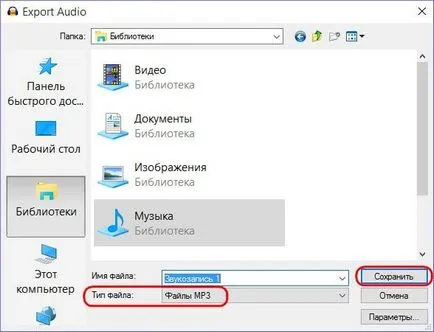
Apoi, umple metadatele tabelul fișierului audio, datele vor fi afișate în player. Dar acest lucru nu este necesar. faceți clic pe „OK“, în orice caz.
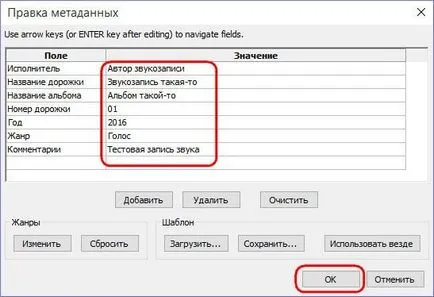
Toate - putem căuta fișierul audio înregistrat în folderul de fișiere.
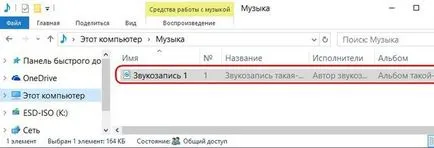
5. Înregistrarea Editarea
Pentru a configura sau a deschide înregistrarea AUP proiectului se pot aplica diverse efecte. Programul Audacity are destul de o gamă impresionantă de operațiuni pentru a îmbunătăți sau schimba piesele. Toate aceste efecte „efecte“ sunt pe meniu.
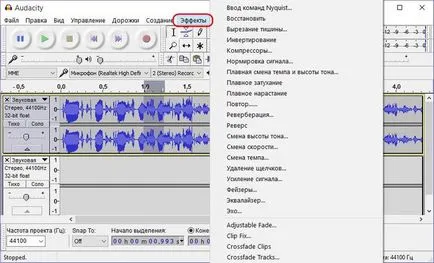
Cu toate acestea, puteți experimenta în mod liber, atunci când doriți să anulați cheile de aplicație Ctrl + Z (pas înapoi). Mai jos avem în vedere doar operațiunile de bază.
Pentru a elimina una sau alte site-ul de înregistrare - cuvinte liniștite, în plus vorbite, acest site este necesar pentru a selecta și apăsați tasta Delete. Pentru comoditate, selectarea unor astfel de site-uri pot utiliza plasarea coloană sonoră instrumente de zoom în fereastra programului zona selectată sau întreaga pistă.
În cazul în care partea din față a înregistrării sunetului volumul microfonului nu a fost setat la nivelul optim, sau pur și simplu de-a face cu un microfon buget slab pentru a amplifica semnalul, în orice moment pe o pistă înregistrat anterior. În meniul „Efecte“ selectați „amplificare a semnalului“.
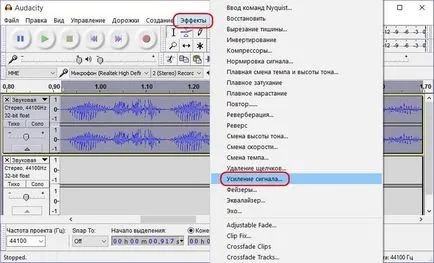
Ajustați glisorul de volum, expune opțiunea activă „Activare suprasarcină semnal“ și testați totul faceți clic pe Preview. facem clic pe „OK“ Dupa atingerea rezultatului dorit.

Pentru a îmbunătăți calitatea sunetului va ajuta la efectul de reducere a zgomotului. Audio pe care aveți nevoie pentru a selecta o zonă mică cu pacea și evidențiați-l. Apoi, faceți clic pe meniul „Effects“ și selectați «pentru reducerea zgomotului» ( «pentru reducerea zgomotului").

În fereastra mică rezultată puteți seta unii parametri de suprimare a zgomotului. Cu ei, puteți experimenta prin expunerea anumite valori, și butonul de test „Play“. După ce a definit parametrii de zgomot, faceți clic pe butonul „OK“.
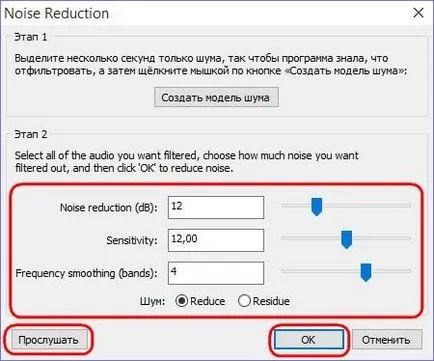
Vedem, ca un semnal într-o zonă selectată dezactivat.

Acesta va fi un model de zgomot, care este apoi necesar să se aplice la întreaga pistă. Selectați totul prin dublu-clic sau tastele Ctrl + A și repetați procesul de reducere a zgomotului - du-te la meniul „Effects“, alegeți „reducerea zgomotului“ și faceți clic pe „OK“ în fereastra de parametrii de zgomot.